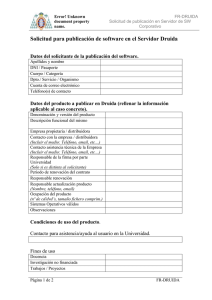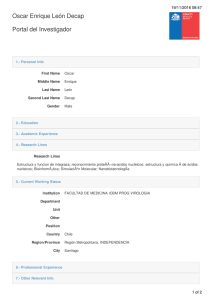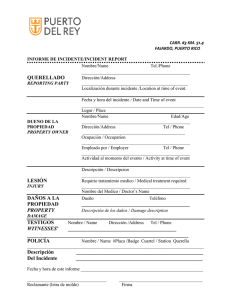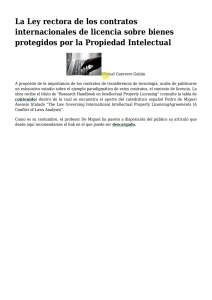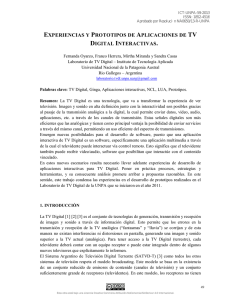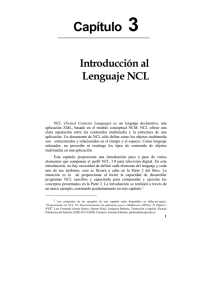parte 2
Anuncio
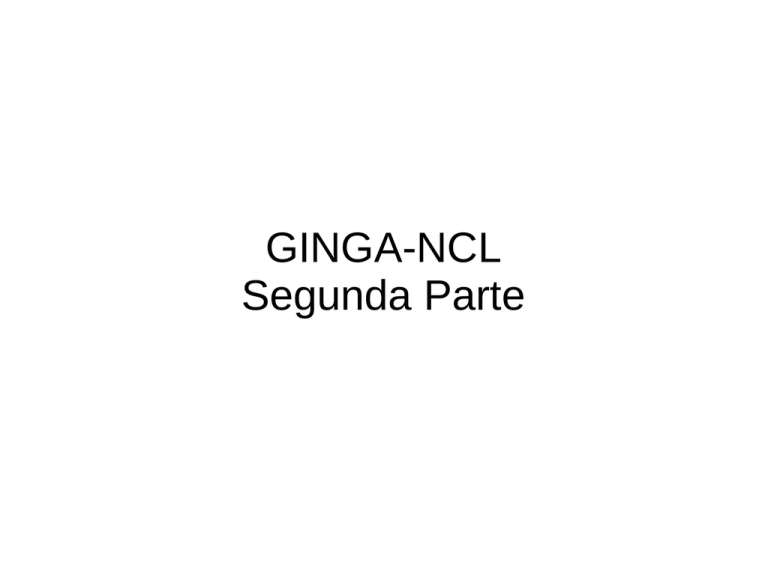
GINGA-NCL Segunda Parte Recordar ● En la construcción de un programa NCL debemos tener en cuenta: ● Qué medios mostraremos? → <media> ● Dónde? → <region> ● Cómo? → <descriptor> o propiedades ● Cuándo? → <port>, conectores y enlaces ● Retomemos ejemplo previo: 01-region.ncl ● Hasta aquí hemos visto algo sobre cada uno de estos rótulos. Despliegue de varios medios <!-- regiones para los medios -> <regionBase> <region id="rgvideo" width="70%" height="100%" zIndex="1"/> <region id="rgimg" width="30%" height="100%" left="70%" zIndex="2"/> <!-- resto de las regiones -> </regionBase> <!--DESCRIPTOR--> <descriptorBase> <descriptor id="descvideo" region="rgvideo"/> <descriptor id="descimg" region="rgimg"/> <!-- descriptores para cada region --> </descriptorBase> <!--CUERPO--> <!--MULTIMEDIA--> <media id="video" src="../media/video1.mp4" descriptor="descvideo"/> <media id="img" src="../media/blue.jpg" descriptor="descimg"/> <!-- otros medios --> <!--PUERTAS--> <port id="pentrada" component="video"/> <port id="p2" component="img"/> 03-multimedia.ncl Región anidada <!--REGIÓN--> <regionBase> <region id="rgvideo" width="70%" height="100%" zIndex="1"/> <region id="rgimg" width="30%" height="100%" left="70%" zIndex="1"> <region id="rgimg1" width="20%" height="20%" right="5%" top="5%" zIndex="2"/> <region id="rgtexto" width="20%" height="20%" left="80%" top="40%" zIndex="2"/> </region> </regionBase> rgimg rgimg1 Regiones anidadas rgtexto 04-region.cnl Media posee propiedades para definir regiones ● ● Es posible presidir de las regiones y usar propiedades de las regiones en su lugar. Usar lo más adecuado en cada caso. <!--MULTIMEDIA--> <media id="video" src="../media/video1.mp4"> <!--PROPIEDADES--> <property name="width" value="100%"/> <property name="height" value="100%"/> <property name="zIndex" value="1"/> </media> 05-propiedades.ncl Cambio de font de texto usando propiedades <media id="img3" src="../media/TEXTO1.txt" > <!--PROPIEDADES--> <property name="width" value="20%"/> <property name="height" value="20%"/> <property name="left" value="80%"/> <property name="top" value="40%"/> <property name="fontColor" value="yellow"/> <property name="fontSize" value="30"/> <property name="zIndex" value="2"/> </media> 06-propiedades.ncl Otras propiedades ● ● ● Los medios poseen múltiples propiedades. Se pueden listar usando <control> <espacio> en eclipse luego de parámetro name en propiedades. Por ejemplo aquí también se puede indicar la duración de un medio. <media id="img3" src="../media/TEXTO1.txt" > <!--PROPIEDADES--> <property name="width" value="20%"/> <property name="height" value="20%"/> <property name="left" value="80%"/> <property name="top" value="40%"/> <property name="fontColor" value="yellow"/> <property name="fontSize" value="30"/> <property name="zIndex" value="2"/> </media> 06-propiedades.ncl ¿Dónde? Especificado en regiones y ¿cómo? en propiedades ● ● Ver ejemplo 7. Notar que hay varias formas para responder las preguntas Dónde y Cómo. ● Dónde: en regiones o propiedades ● Cómo: en descriptores o propiedades ● Ejemplo 8, simple sobre transparencia. Efecto de transición de objetos ● ● A través del rótulo <transition> podemos definir trasiciones. Como “fade”, “barWipe”, etc. Ver ejemplo 09-descriptor.ncl Cuándo se muestra un medio? ● ● ● ● ● ● <port> para partir. Relaciona dos o varios elementos multimedia e identifica cuando ellos serán presentados como respuesta a una acción. Ejemplo: Al momento de empezar un elemento multimedia, cambiar el tamaño de otro elemento. Para esto usamos conectores y enlaces. Primero debemos definir el conector, el cual indicamos la condición bajo la cual una acción debe ser hecha. Luego usamos los conectores creando enlaces donde indicamos los medios relacionados a las condiciones y acciones del conector. Conectores-enlaces <!--CONECTORES en head--> <connectorBase> <causalConnector id="OnBeginStart"> <simpleCondition role="onBegin" /> <simpleAction role="start" /> </causalConnector> </connectorBase> <!-- uso de conectores en enlaces puestos en body--> <link xconnector="OnBeginStart" id="limg"> <bind role="onBegin" component="video"/> <bind role="start" component="img1"/> </link> Ejemplo 10-conector_enlace.ncl y 11-conector_enlace.ncl Los tipos de conector a usar se pueden importar desde un archivo ● ● ● Ver ejemplo 12-conector_enlace.ncl En este caso le damos un alias y luego nos referimos a los conectores allí definidos con: “alias”#”conector” Sincronismo ● ● ● ● ● Podemos definir el rótulo <area> “anchor” (ancla) Permite definir puntos relativos a un medio. Así otro puede iniciarse sincrónicamente con un punto del primero. Usamos rótulo<area> en media y luego in enlace. Ver ejemplo 13-sincronismo.ncl Es posible enlazar varios medios con un enlace. Ver ejemplo 14-control_enlaceN.ncl Control Remoto ● RED F1 ● ENTER ● GREEN F2 ● LEFT ● YELLOW F3 ● RIGHT ● BLUE F4 ● UP ● MENU F5 ● DOWN ● INFO F6 menu i Return Reaccionando ante el control remoto <link xconnector="conector#onKeySelectionNStartNStopN" id="amarillo"> <bind role="onSelection" component="imyellow"/> <linkParam name="keyCode" value="YELLOW"/> <bind role="start" component="img1"/> <bind role="stop" component="img"/> <bind role="stop" component="img2"/> <bind role="stop" component="img3"/> </link> <link xconnector="conector#onKeySelectionNStartNStopN" id="rojo"> <bind role="onSelection" component="imyred"/> <linkParam name="keyCode" value="RED"/> <bind role="start" component="img2"/> <bind role="stop" component="img"/> <bind role="stop" component="img1"/> <bind role="stop" component="img3"/> </link> 15-control_remoto.ncl Redimensionamiento <media id="video" src="../media/video1.mp4" descriptor="dvideo"> <property name="bounds"/> </media> …. <link xconnector="conector#onKeySelectionSetNStopN"> <linkParam name="keyCode" value="GREEN"/> <bind role="onSelection" component="bgreen"/> <bind role="stop" component="bgreen"/> <bind role="set" component="video" interface="bounds"> <!--REDIMENSIONAR PANTALLA--> <bindParam name="var" value="25%,25%,50%,50%"/> <!-- f,t,w,h--> </bind> </link> 16-redimension.ncl Visión estructural de una aplicación Puento de partida: “port” Sólo como referencia, no corresponde al programa previo. Revisemos otros programas con eclipse